VBA – Mehrere Excel-Dateien in einer Arbeitsmappe zusammenführen
In this Article
- Zusammenführen aller Blätter aus allen geöffneten Arbeitsmappen in einer neuen Arbeitsmappe als Einzelblätter
- Zusammenführen aller Blätter aus allen geöffneten Arbeitsmappen zu einem einzigen Arbeitsblatt in einer neuen Arbeitsmappe
- Zusammenführen aller Blätter aus allen geöffneten Arbeitsmappen in einem einzigen Arbeitsblatt in der aktuellen Arbeitsmappe
In diesem Tutorial erfahren Sie, wie Sie mit VBA mehrere Excel-Dateien in einer Arbeitsmappe zusammenführen.
Das Erstellen einer einzigen Arbeitsmappe aus mehreren Arbeitsmappen mit VBA erfordert eine Reihe von Schritten, die befolgt werden müssen.
- Sie müssen die Arbeitsmappen auswählen, aus denen Sie die Quelldaten beziehen möchten (die Quelldateien).
- Sie müssen die Arbeitsmappe auswählen oder erstellen, in die Sie die Daten eingeben möchten (die Zieldatei).
- Sie müssen die benötigten Blätter aus den Quelldateien auswählen.
- Sie müssen dem Code mitteilen, wo die Daten in der Zieldatei abgelegt werden sollen.
Zusammenführen aller Blätter aus allen geöffneten Arbeitsmappen in einer neuen Arbeitsmappe als Einzelblätter
Im folgenden Code müssen die Dateien, aus denen Sie die Informationen kopieren möchten, geöffnet sein, da Excel die geöffneten Dateien in einer Schleife durchläuft und die Informationen in eine neue Arbeitsmappe kopiert. Der Code befindet sich in der Makro-Arbeitsmappe PERSONAL.xlsb.
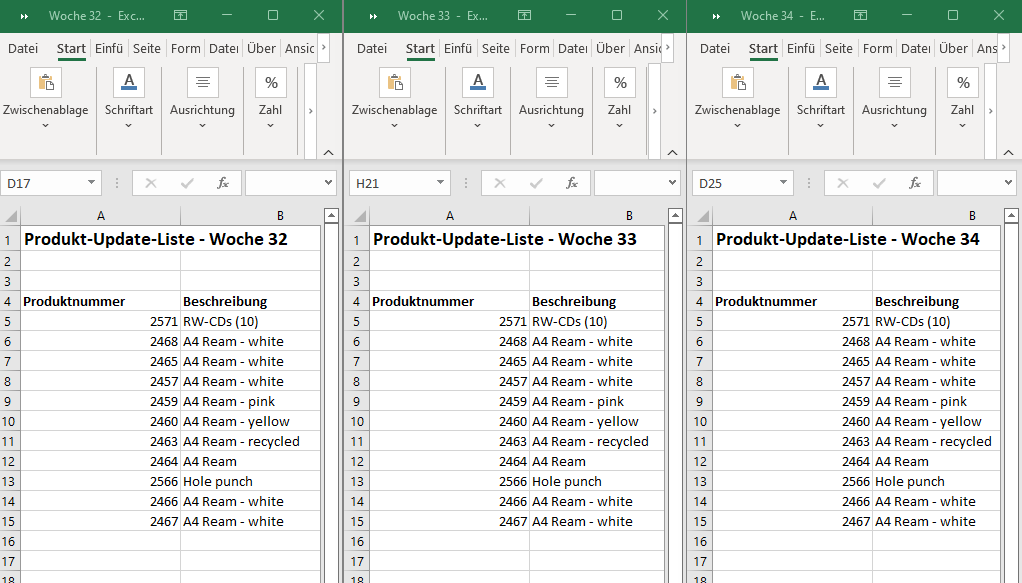
Diese Dateien sind die EINZIGEN Excel-Dateien, die geöffnet sein sollten.
Sub MehrereDateienZusammenfuehren()
On Error GoTo eh
'Variablen deklarieren, um die erforderlichen Objekte zu speichern.
Dim wbZiel As Workbook
Dim wbQuelle As Workbook
Dim wsQuelle As Worksheet
Dim wb As Workbook
Dim sh As Worksheet
Dim strBlattName As String
Dim strZielName As String
'Die Bildschirmaktualisierung deaktivieren, um die Ausführung zu beschleunigen.
Application.ScreenUpdating = False
'Zuerst neue Zielarbeitsmappe erstellen.
Set wbZiel = Workbooks.Add
'Den Namen der neuen Arbeitsmappe ermitteln, um sie aus der nachfolgenden Schleife auszuschließen.
strZielName = wbZiel.Name
'Nun alle geöffneten Arbeitsmappen in einer Schleife durchlaufen, um die Daten abzurufen, aber die neue Arbeitsmappe oder die Makro-Arbeitsmappe PERSONAL.xlsb ausschließen.
For Each wb In Application.Workbooks
If wb.Name <> strZielName And wb.Name <> "PERSONAL.XLSB" Then
Set wbQuelle = wb
For Each sh In wbQuelle.Worksheets
sh.Copy After:=Workbooks(strZielName).Sheets(1)
Next sh
End If
Next wb
'Nun alle geöffneten Dateien mit Ausnahme der neuen Datei und der Makro-Arbeitsmappe PERSONAL.xlsb schließen.
For Each wb In Application.Workbooks
If wb.Name <> strZielName And wb.Name <> "PERSONAL.XLSB" Then
wb.Close False
End If
Next wb
'Blatt eins aus der Zielarbeitsmappe entfernen.
Application.DisplayAlerts = False
Sheets("Tabelle1").Delete
Application.DisplayAlerts = True
'die Objekte aufräumen, um den Speicher freizugeben.
Set wbZiel = Nothing
Set wbQuelle = Nothing
Set wsQuelle = Nothing
Set wb = Nothing
'Die Bildschirmaktualisierung einschalten, wenn die Ausführung abgeschlossen ist.
Application.ScreenUpdating = False
Exit Sub
eh:
MsgBox Err.Description
End SubKlicken Sie auf das Makro-Dialogfeld, um die Prozedur von Ihrem Excel-Bildschirm aus auszuführen.
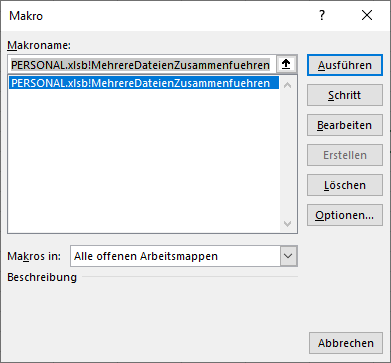
Ihre zusammengeführte Datei wird nun angezeigt.
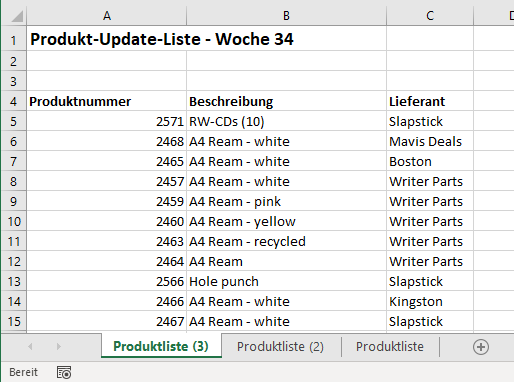
Dieser Code hat jede Datei in einer Schleife durchlaufen und das Blatt in die neue Datei kopiert. Wenn eine Ihrer Dateien mehr als ein Blatt enthält, werden auch diese kopiert (einschließlich der Blätter, auf denen sich nichts befindet!).
Zusammenführen aller Blätter aus allen geöffneten Arbeitsmappen zu einem einzigen Arbeitsblatt in einer neuen Arbeitsmappe
Das folgende Verfahren führt die Informationen aus allen Blättern aller geöffneten Arbeitsmappen in einem einzigen Arbeitsblatt in einer neu erstellten Arbeitsmappe zusammen.
Die Informationen aus jedem Blatt werden in die letzte belegte Zeile des Zielblattes eingefügt.
Sub MehrereArbeitsblaetterZusammenfuehren()
On Error GoTo eh
'Variablen deklarieren, um die erforderlichen Objekte zu speichern
Dim wbZiel As Workbook
Dim wbQuelle As Workbook
Dim wsZiel As Worksheet
Dim wb As Workbook
Dim sh As Worksheet
Dim strBlattName As String
Dim strZielName As String
Dim iZeilen As Integer
Dim iSpalten As Integer
Dim bisZeilen As Integer
Dim strEndBereich As String
Dim rngQuelle As Range
'Die Bildschirmaktualisierung ausschalten, um die Ausführung zu beschleunigen.
Application.ScreenUpdating = False
'Zuerst eine neue Zielarbeitsmappe anlegen
Set wbZiel = Workbooks.Add
'Den Namen der neuen Arbeitsmappe ermitteln, um sie aus der nachfolgenden Schleife auszuschließen
strZielName = wbZiel.Name
'Nun alle geöffneten Arbeitsmappen in einer Schleife durchlaufen, um die Daten zu ermitteln
For Each wb In Application.Workbooks
If wb.Name <> strZielName And wb.Name <> "PERSONAL.XLSB" Then
Set wbQuelle = wb
For Each sh In wbQuelle.Worksheets
'Die Anzahl der Zeilen und Spalten im Blatt ermitteln
sh.Activate
ActiveSheet.Cells.SpecialCells(xlCellTypeLastCell).Activate
iZeilen = ActiveCell.Row
iSpalten = ActiveCell.Column
'Den Bereich der letzten Zelle im Blatt festlegen
strEndBereich = sh.Cells(iZeilen, iSpalten).Address
'Den zu kopierenden Quellbereich festlegen
Set rngQuelle = sh.Range("A1:" & strEndBereich)
'Die letzte Zeile im Zielblatt suchen
wbZiel.Activate
Set wsZiel = ActiveSheet
wsZiel.Cells.SpecialCells(xlCellTypeLastCell).Select
bisZeilen = ActiveCell.Row
'Prüfen, ob genügend Zeilen zum Einfügen der Daten vorhanden sind.
If bisZeilen + rngQuelle.Rows.Count > wsZiel.Rows.Count Then
MsgBox "Es sind nicht genügend Zeilen vorhanden, um die Daten in das Konsolidierungsarbeitsblatt einzufügen."
GoTo eh
End If
'Eine Zeile hinzufügen, um sie in die nächste Zeile einzufügen
If bisZeilen <> 1 Then bisZeilen = bisZeilen + 1
rngQuelle.Copy Destination:=wsZiel.Range("A" & bisZeilen)
Next sh
End If
Next wb
'Nun alle geöffneten Dateien außer der gewünschten Datei schließen
For Each wb In Application.Workbooks
If wb.Name <> strZielName And wb.Name <> "PERSONAL.XLSB" Then
wb.Close False
End If
Next wb
'die Objekte aufräumen, um den Speicher freizugeben
Set wbZiel = Nothing
Set wbQuelle = Nothing
Set wsZiel = Nothing
Set rngQuelle = Nothing
Set wb = Nothing
'Bildschirmaktualisierung nach Abschluss einschalten
Application.ScreenUpdating = False
Exit Sub
eh:
MsgBox Err.Description
End Sub
Zusammenführen aller Blätter aus allen geöffneten Arbeitsmappen in einem einzigen Arbeitsblatt in der aktuellen Arbeitsmappe
Sub MehrereBlaetterInBestehenderMappeZusammenfuehren()
On Error GoTo eh
'Variablen deklarieren, um die erforderlichen Objekte zu speichern.
Dim wbZiel As Workbook
Dim wbQuelle As Workbook
Dim wsZiel As Worksheet
Dim wb As Workbook
Dim sh As Worksheet
Dim strBlattName As String
Dim strZielName As String
Dim iZeilen As Integer
Dim iSpalten As Integer
Dim bisZeilen As Integer
Dim rngEnde As String
Dim rngQuelle As Range
'Die aktuelle Arbeitsmappe als Zielmappe festlegen.
Set wbZiel = ActiveWorkbook
'den Namen der aktellen Datei ermitteln.
strZielName = wbZiel.Name
'die Bildschirmaktualisierung ausschalten, um die Ausführung zu beschleunigen
Application.ScreenUpdating = False
'Zunächst ein neues Zielarbeitsblatt in Ihrer aktuellen Arbeitsmappe erstellen.
Application.DisplayAlerts = False
'Fortsetzen, falls das Blatt nicht existiert (Resume Next).
On Error Resume Next
ActiveWorkbook.Sheets("Konsolidierung").Delete
'Zurücksetzen der Fehlerfalle, um zur Fehlerfalle am Ende zu gelangen.
On Error GoTo eh
Application.DisplayAlerts = True
'Der Arbeitsmappe ein neues Blatt hinzufügen.
With ActiveWorkbook
Set wsZiel = .Sheets.Add(After:=.Sheets(.Sheets.Count))
wsZiel.Name = "Konsolidierung"
End With
'Nun alle geöffneten Arbeitsmappen in einer Schleife durchlaufen, um die Daten zu ermitteln.
For Each wb In Application.Workbooks
If wb.Name <> strZielName And wb.Name <> "PERSONAL.XLSB" Then
Set wbQuelle = wb
For Each sh In wbQuelle.Worksheets
'Die Anzahl der Zeilen im Blatt ermitteln.
sh.Activate
ActiveSheet.Cells.SpecialCells(xlCellTypeLastCell).Activate
iZeilen = ActiveCell.Row
iSpalten = ActiveCell.Column
rngEnde = sh.Cells(iZeilen, iSpalten).Address
Set rngQuelle = sh.Range("A1:" & rngEnde)
'Die letzte Zeile im Zielblatt finden.
wbZiel.Activate
Set wsZiel = ActiveSheet
wsZiel.Cells.SpecialCells(xlCellTypeLastCell).Select
bisZeilen = ActiveCell.Row
'Prüfen, ob genügend Zeilen vorhanden sind, um die Daten einzufügen.
If bisZeilen + rngQuelle.Rows.Count > wsZiel.Rows.Count Then
MsgBox "There are not enough rows to place the data in the Consolidation worksheet."
GoTo eh
End If
'Eine Zeile zum Einfügen in der nächsten Zeile hinzufügen, wenn Sie sich nicht in Zeile 1 befinden.
If bisZeilen <> 1 Then bisZeilen = bisZeilen + 1
rngQuelle.Copy Destination:=wsZiel.Range("A" & bisZeilen)
Next sh
End If
Next wb
'Nun alle geöffneten Dateien mit Ausnahme der gewünschten Datei schließen.
For Each wb In Application.Workbooks
If wb.Name <> strZielName And wb.Name <> "PERSONAL.XLSB" Then
wb.Close False
End If
Next wb
'Die Objekte löschen, um den Speicher zu leeren.
Set wbZiel = Nothing
Set wbQuelle = Nothing
Set wsZiel = Nothing
Set rngQuelle = Nothing
Set wb = Nothing
'Die Bildschirmaktualisierung einschalten, wenn die Ausführung abgeschlossen ist.
Application.ScreenUpdating = False
Exit Sub
eh:
MsgBox Err.Description
End Sub
VBA Coding Made Easy
Stop searching for VBA code online. Learn more about AutoMacro - A VBA Code Builder that allows beginners to code procedures from scratch with minimal coding knowledge and with many time-saving features for all users!
Learn More!



